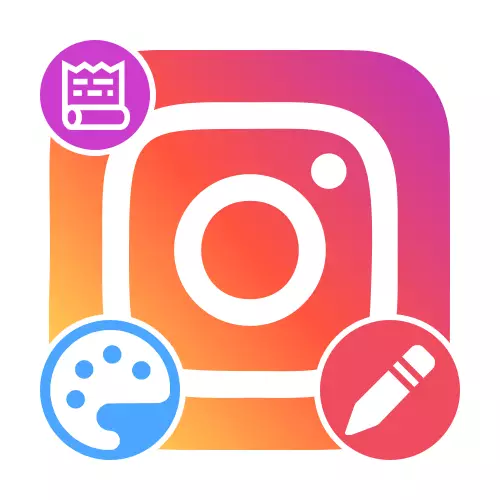
Tùy chọn 1: Ứng dụng di động
Ứng dụng khách chính thức Instagram cho các thiết bị di động trên Android và iOS chứa một trình soạn thảo câu chuyện rất tiên tiến cho phép xử lý nội dung bằng nhiều bộ lọc và các yếu tố khác. Là một phần của hướng dẫn, chúng tôi sẽ tập trung vào một mô tả ngắn gọn về từng chức năng, trong khi sử dụng thực tế trực tiếp phụ thuộc vào tưởng tượng và yêu cầu đối với kết quả.Xem thêm:
Tạo câu chuyện trong Instagram từ điện thoại
Tăng tầm nhìn của những câu chuyện trong Instagram
Sử dụng mặt nạ
Ở dưới cùng của màn hình khi tạo lịch sử bằng camera điện thoại thông minh, một số lượng lớn các hiệu ứng khác nhau được áp dụng trên đầu ảnh có sẵn. Một số tùy chọn có liên quan trực tiếp đến các đối tượng trong khung và, ví dụ, trong trường hợp không có người của một người sẽ không hoạt động.
Đọc thêm: Tìm kiếm và sử dụng mặt nạ trong Instagram

Trong số các tùy chọn tiêu chuẩn có mặt nạ đặc biệt, bao gồm cho phép áp dụng các tệp phương tiện trên đầu hình ảnh từ máy ảnh. Ngoài ra, trong một mạng xã hội, bạn có thể tìm thấy khá nhiều người dùng để sử dụng công việc của tác giả.
Chế độ Superzuma.
Khi chọn chế độ "siêu" trên bảng bên của trình soạn thảo, bạn có thể tạo một lịch sử ngắn với một cuộc biểu tình về một tâm trạng nhất định. Đối với điều này, có một số tùy chọn được trình bày phía trên các nút chụp, kèm theo sự xấp xỉ nhanh chóng của buồng và đệm âm thanh.
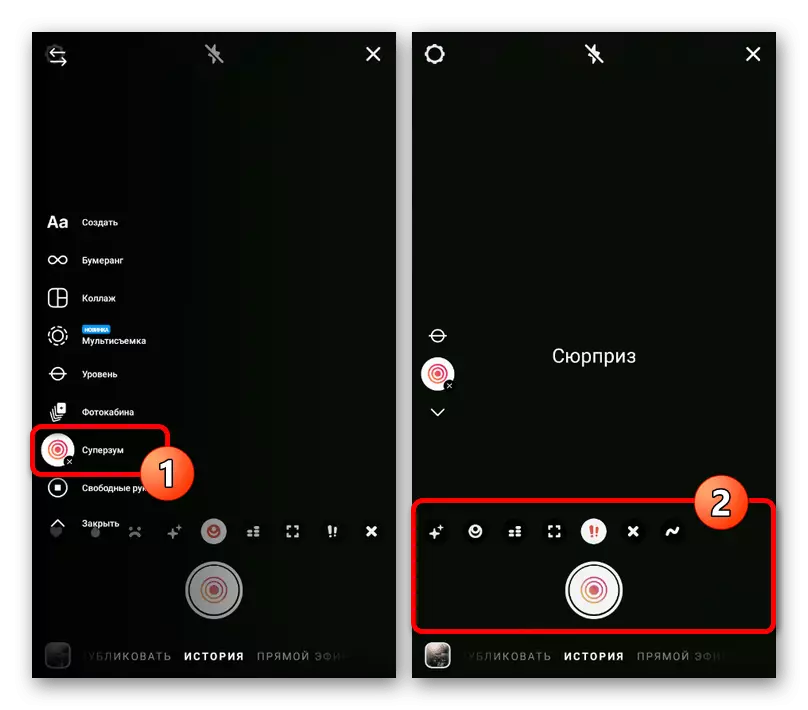
Photocabine và nhiều phần
Chế độ chụp này liên quan trực tiếp đến thiết kế lịch sử, vì đây là một loại nội dung riêng biệt bao gồm bốn bức ảnh liên tiếp. Khi được sử dụng, bạn có thể áp dụng các hiệu ứng khác, bao gồm cả mặt nạ để đạt được kết quả hấp dẫn nhất.

Bằng cách tương tự với tùy chọn đầu tiên, đa tiêu biến được thiết kế để tạo một số khung hình cùng một lúc, nhưng trong trường hợp này được giới hạn ở chín. Ngoài ra, mỗi hình ảnh sẽ chỉ được tạo sau khi tự nhấn nút chụp camera.
Chế độ Boomeranga
Để thực hiện một số ý tưởng, chế độ "boomerang" có thể là không thể tin được, việc đưa vào đó sẽ cho phép bạn tạo một video lặp. Tùy chọn này không cung cấp bất kỳ tính năng bổ sung nào, nhưng nó có thể được kết hợp với các tùy chọn chụp khác.
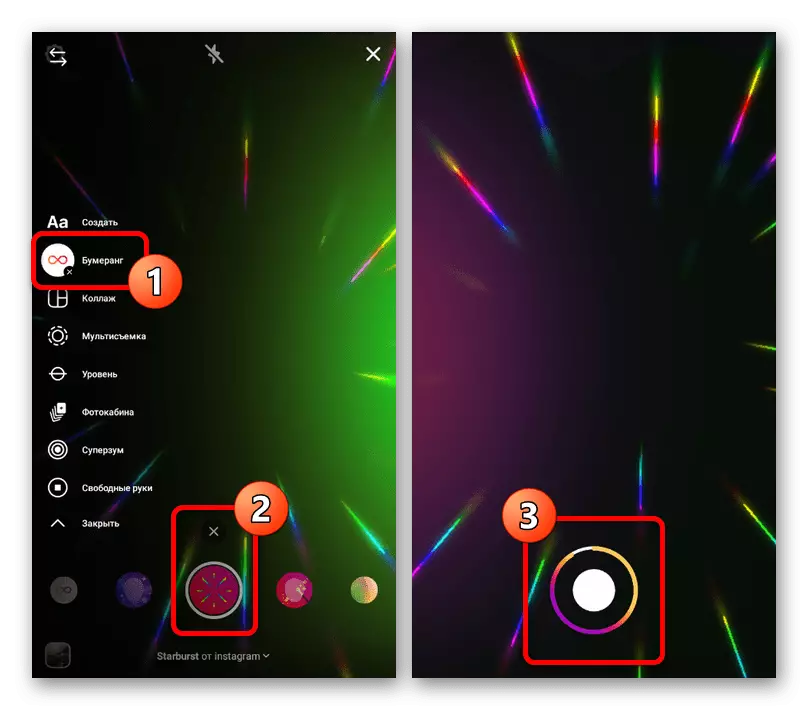
Cắt dán
Là một chế độ chụp khác, trên cùng một bảng điều khiển, bạn có thể sử dụng tùy chọn "Ghép ảnh", được thiết kế để kết hợp một số hình ảnh trong một hình ảnh duy nhất. Bản thân mẫu rất hạn chế về sự đa dạng, nhưng đồng thời cho phép không có hạn chế áp dụng tất cả các hiệu ứng có sẵn riêng cho mỗi khung.
Đọc thêm: Tạo ảnh ghép trong lịch sử trong Instagram
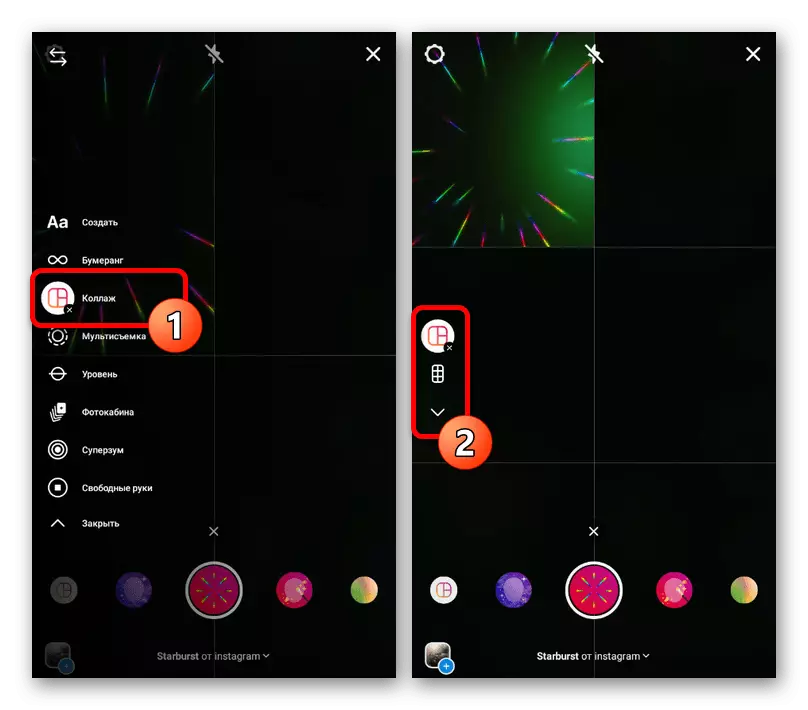
Tạo văn bản.
Khả năng mới nhất để "tạo" trên bảng điều khiển được chỉ định được thiết kế để thêm văn bản trên một lớp tô màu dày đặc. Màu sắc của nền phía sau và hầu hết các tham số của nội dung văn bản có thể được thay đổi theo quyết định của nó bằng cách tương tự với công cụ "văn bản", được thảo luận bên dưới.
Đọc thêm: Tạo văn bản đẹp trong Instagram
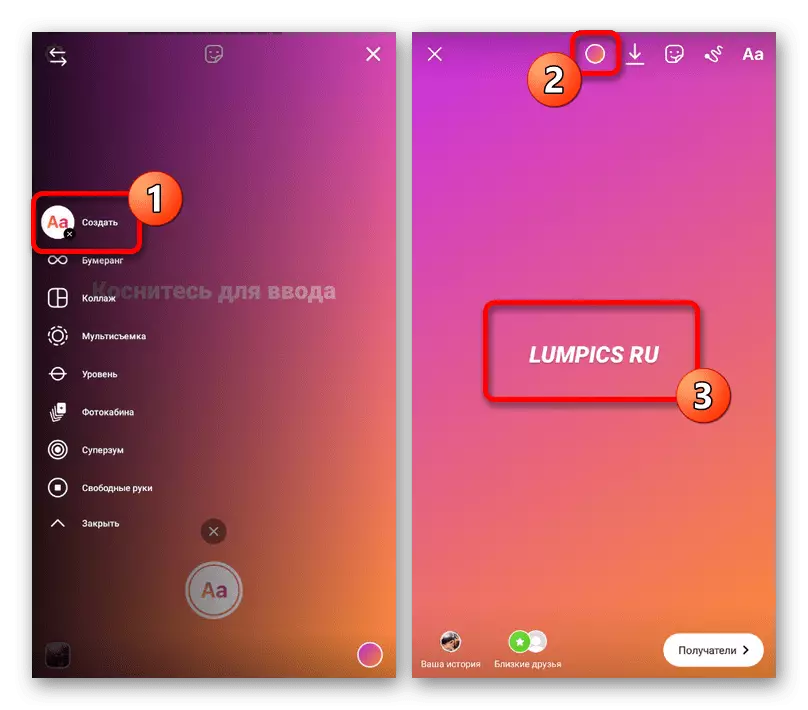
Tùy chỉnh nền
Trình chỉnh sửa truyện cho phép không chỉ ảnh ngay lập tức là nội dung, mà cả các tệp được tìm thấy trong bộ nhớ của thiết bị. Một giải pháp như vậy chỉ có sẵn trong trường hợp các hình ảnh và định dạng video được hỗ trợ, trong khi, ví dụ, ảnh trực tiếp để đổ theo cách thông thường sẽ không hoạt động.
Đọc thêm: Thay đổi nền trong lịch sử trong Instagram
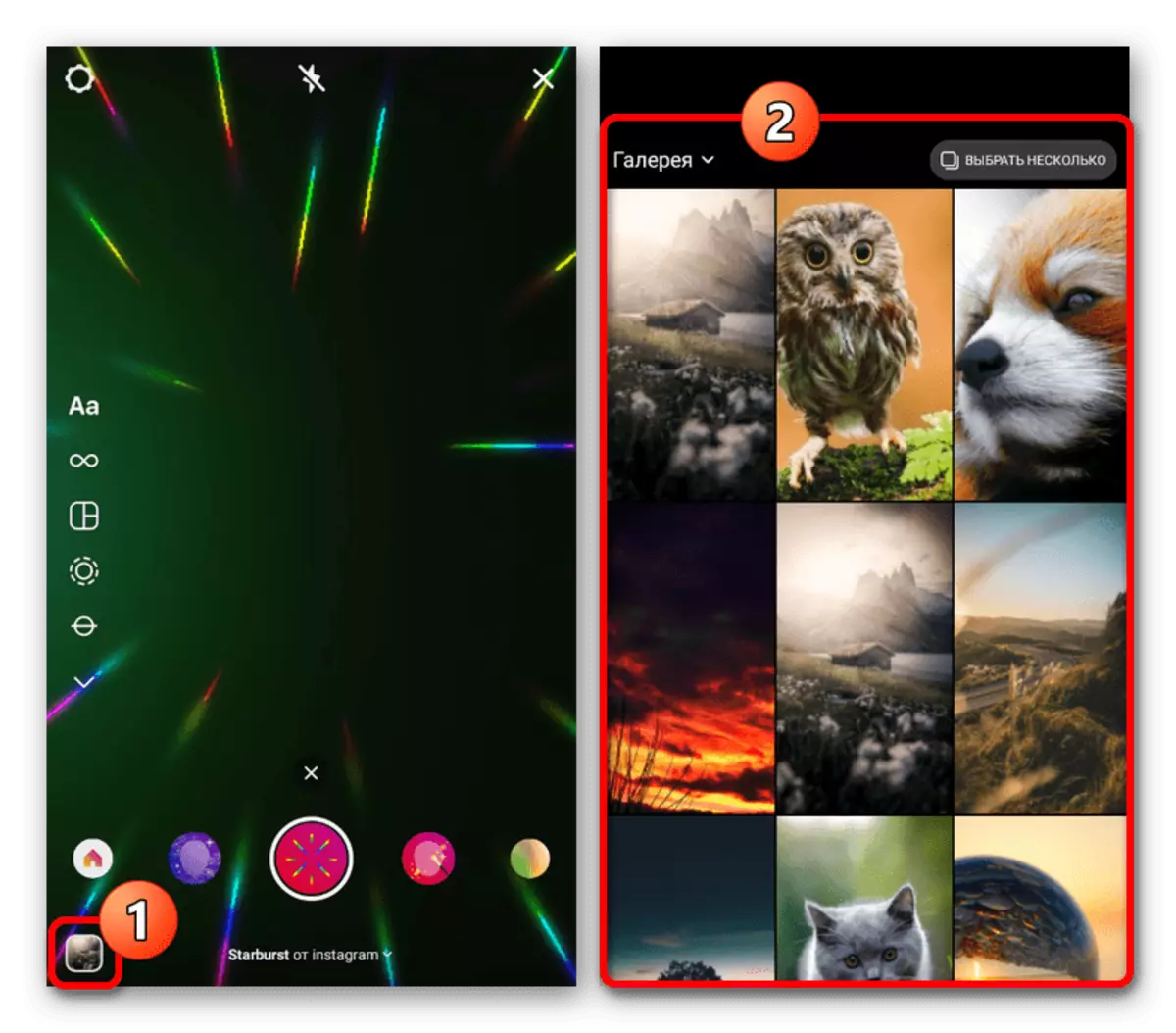
Sửa màu
Sau khi chuyển sang trình soạn thảo chính, bất kể nội dung nào, bạn có thể sử dụng vuốt sang bên phải hoặc bên trái để tự động áp dụng một trong các tùy chọn chỉnh sửa màu. Kết hợp các phong cách với nhau sẽ không hoạt động, không tính cách giải quyết thông qua lưu và tải lại tệp lịch sử.
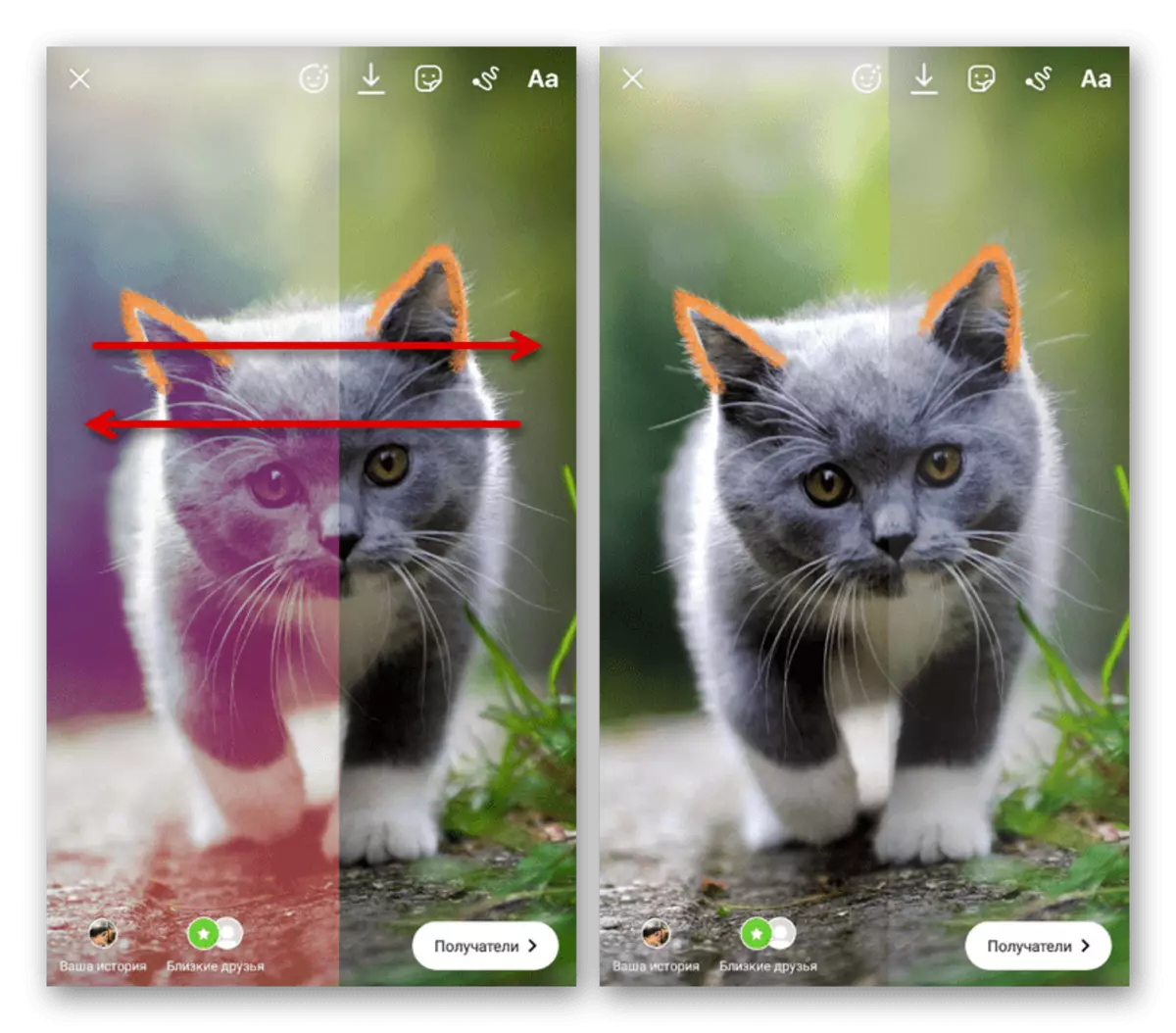
Thêm hiệu ứng
Trên hình ảnh bằng cách tương tự với chế độ chụp, bạn có thể áp dụng mặt nạ, chạm vào biểu tượng với biểu tượng cảm xúc trên thanh công cụ trên cùng và chọn tùy chọn mong muốn. Một số hiệu ứng có thể ảnh hưởng đáng kể đến nội dung, bao gồm xoay hình ảnh tĩnh trong video.
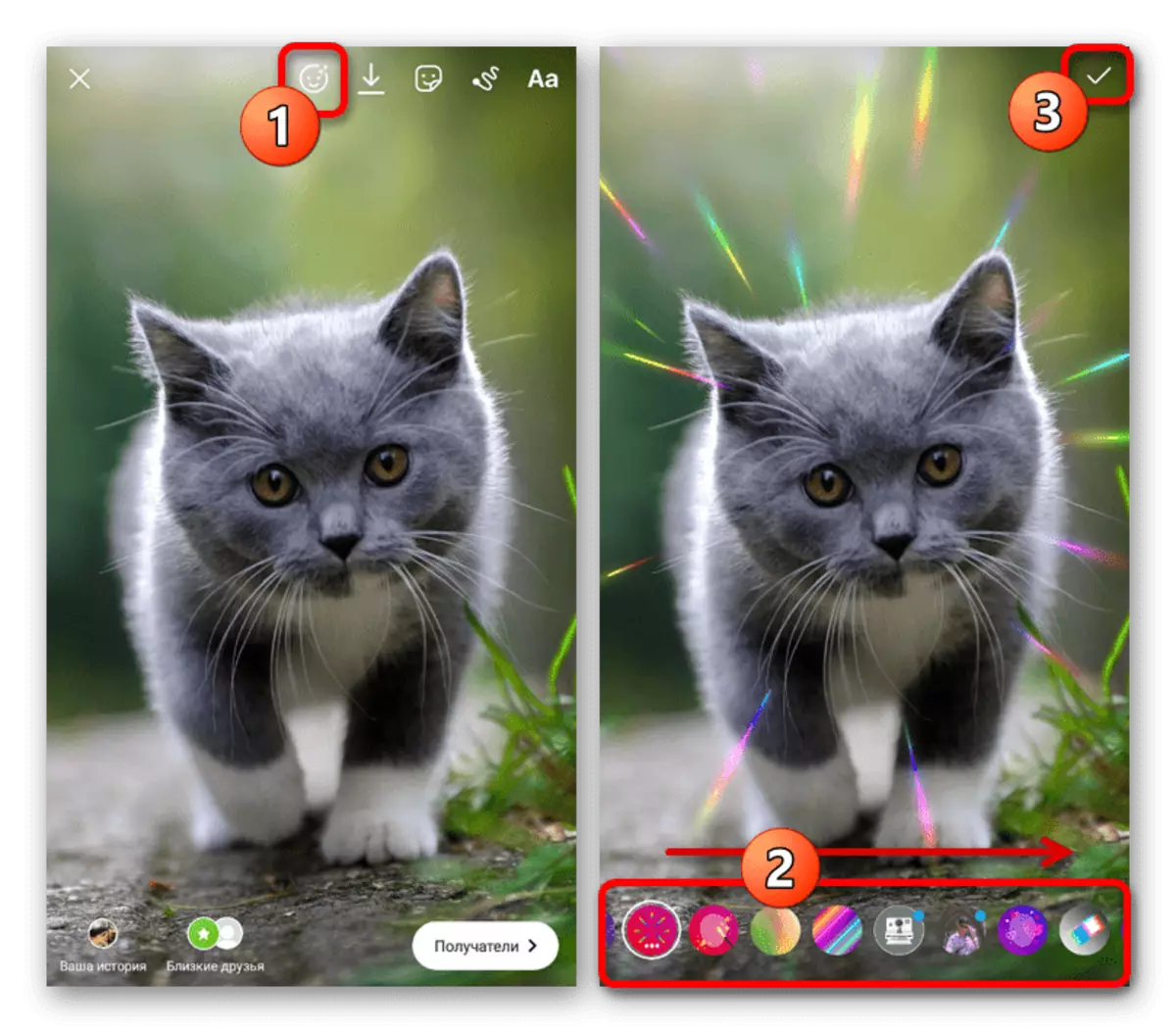
Soạn thảo văn bản.
Sử dụng công cụ AA trên đỉnh của bảng điều khiển, bạn có thể không giới hạn để tạo các lớp bằng văn bản, mỗi lớp sẽ được thực hiện theo phong cách riêng của nó. Tùy chọn, bạn thậm chí có thể tạo hiệu ứng gradient bằng cách sử dụng sự kết hợp đặc biệt của các cử chỉ được thảo luận trong một hướng dẫn riêng trên trang web.
Đọc thêm: Tạo văn bản cầu vồng trong Instagram
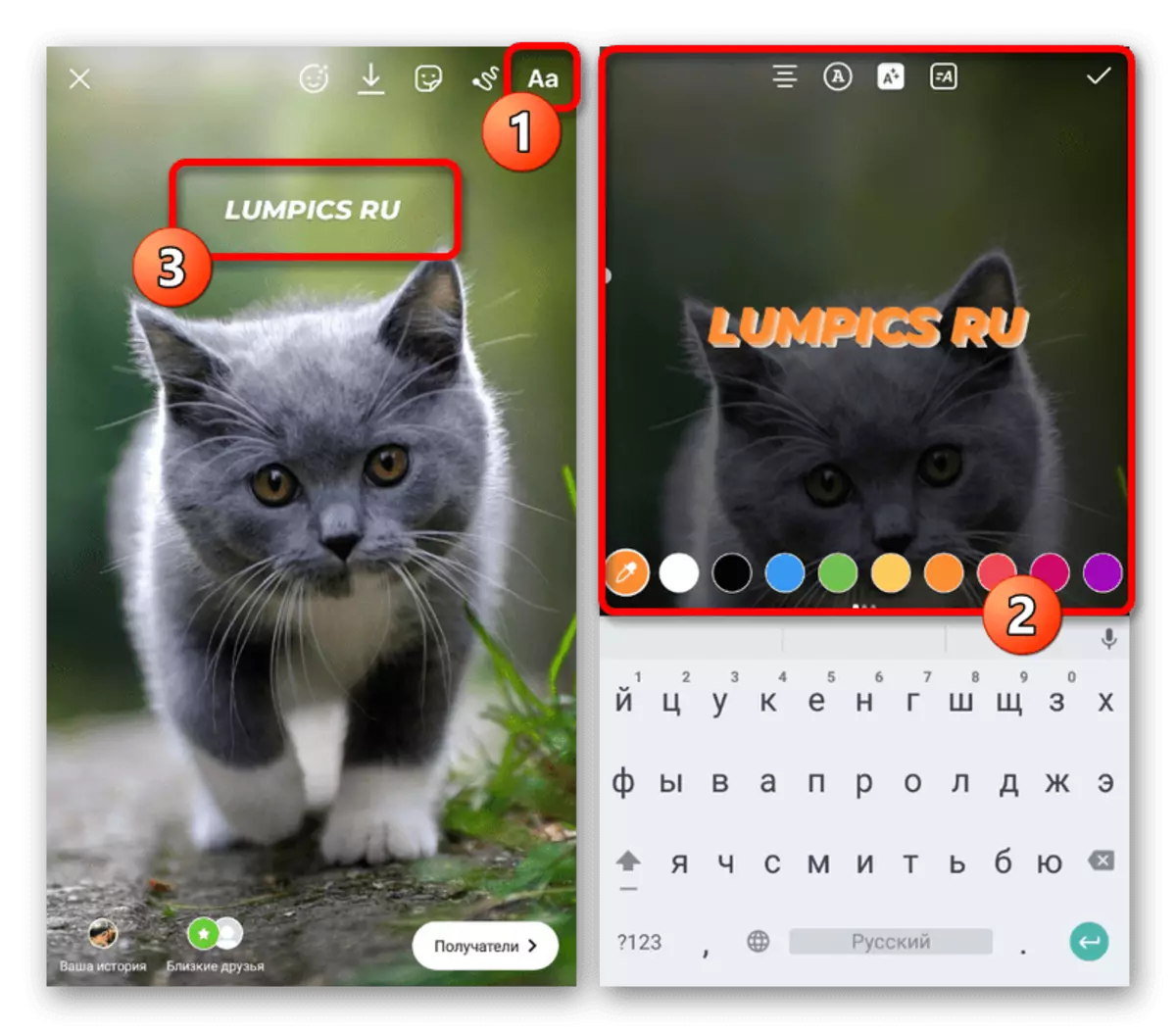
Công cụ vẽ
Bạn có thể đa dạng hóa nội dung bằng cách vẽ trên đầu ảnh chụp nhanh hoặc video, trong khi kích hoạt chế độ thích hợp ở phía trên bên phải màn hình. Một loạt các màu được trình bày cho lựa chọn, bao gồm bảng người dùng và một số bàn chải với một kích thước duy nhất.
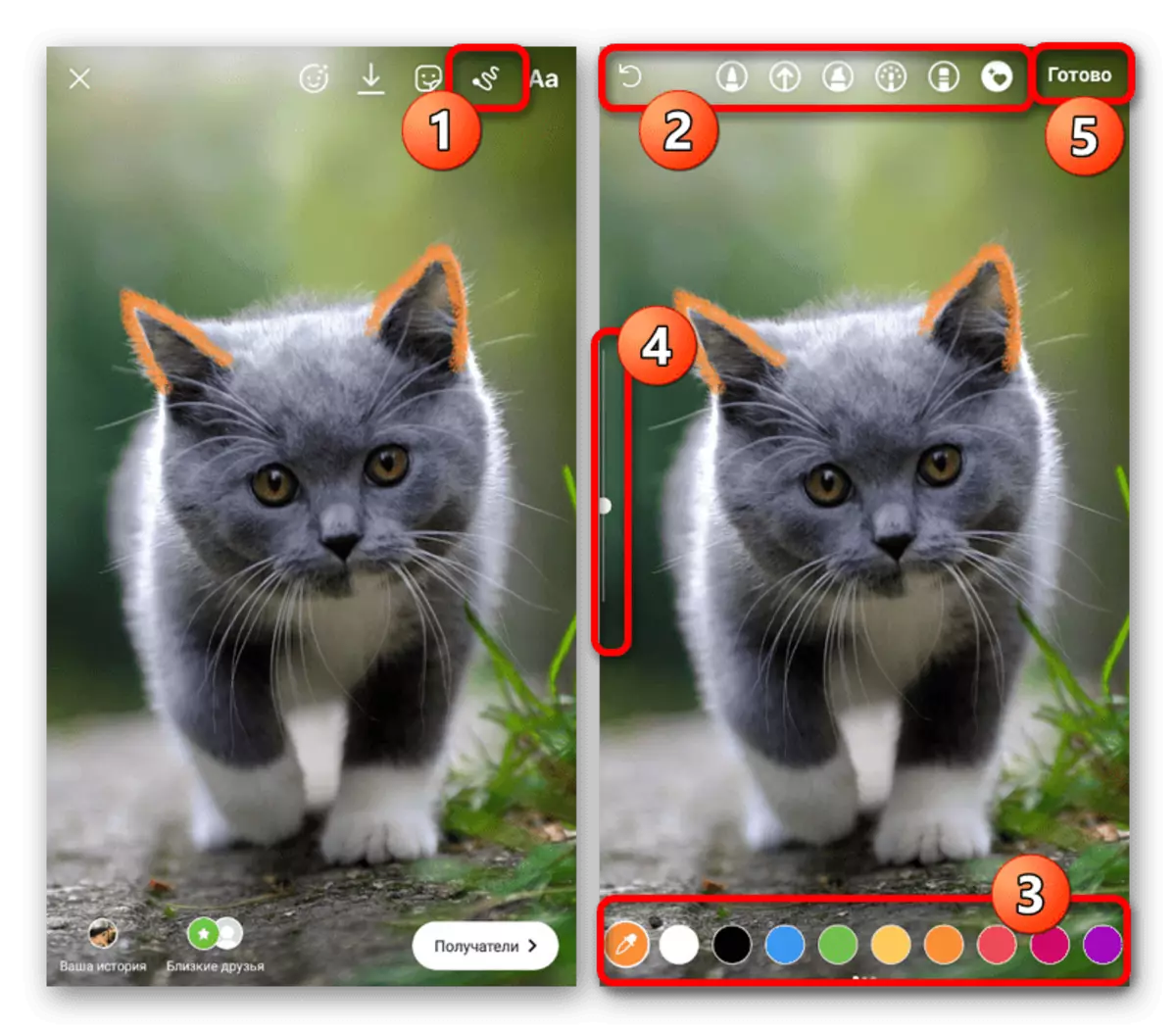
Một cách riêng biệt, chúng tôi lưu ý rằng mỗi loại bàn chải có thể được sử dụng để lấy một photon điền, nếu một vài giây để kẹp một màu nhất định trên bảng dưới cùng. Đồng thời, sự chú ý nhiều hơn xứng đáng với một tùy chọn mờ, vì sự biến mất hoàn toàn của nền phía sau sẽ không có đủ lớp duy nhất.
Nhãn dán và gifs.
Sử dụng nhãn dán có sẵn khi bạn nhấp vào biểu tượng nhãn dán trên bảng điều khiển chính của trình soạn thảo, bạn có thể thêm cả hai biểu tượng cảm xúc và các yếu tố chức năng khác nhau như hashtegov và tài liệu tham khảo. Thông thường, tính năng này được sử dụng để thực hiện nó là nhiệm vụ thứ hai, vì tổng số nhãn dán được hạn chế mạnh mẽ.
Đọc thêm: Ảnh Lớp phủ trong ảnh trong lịch sử trong Instagram
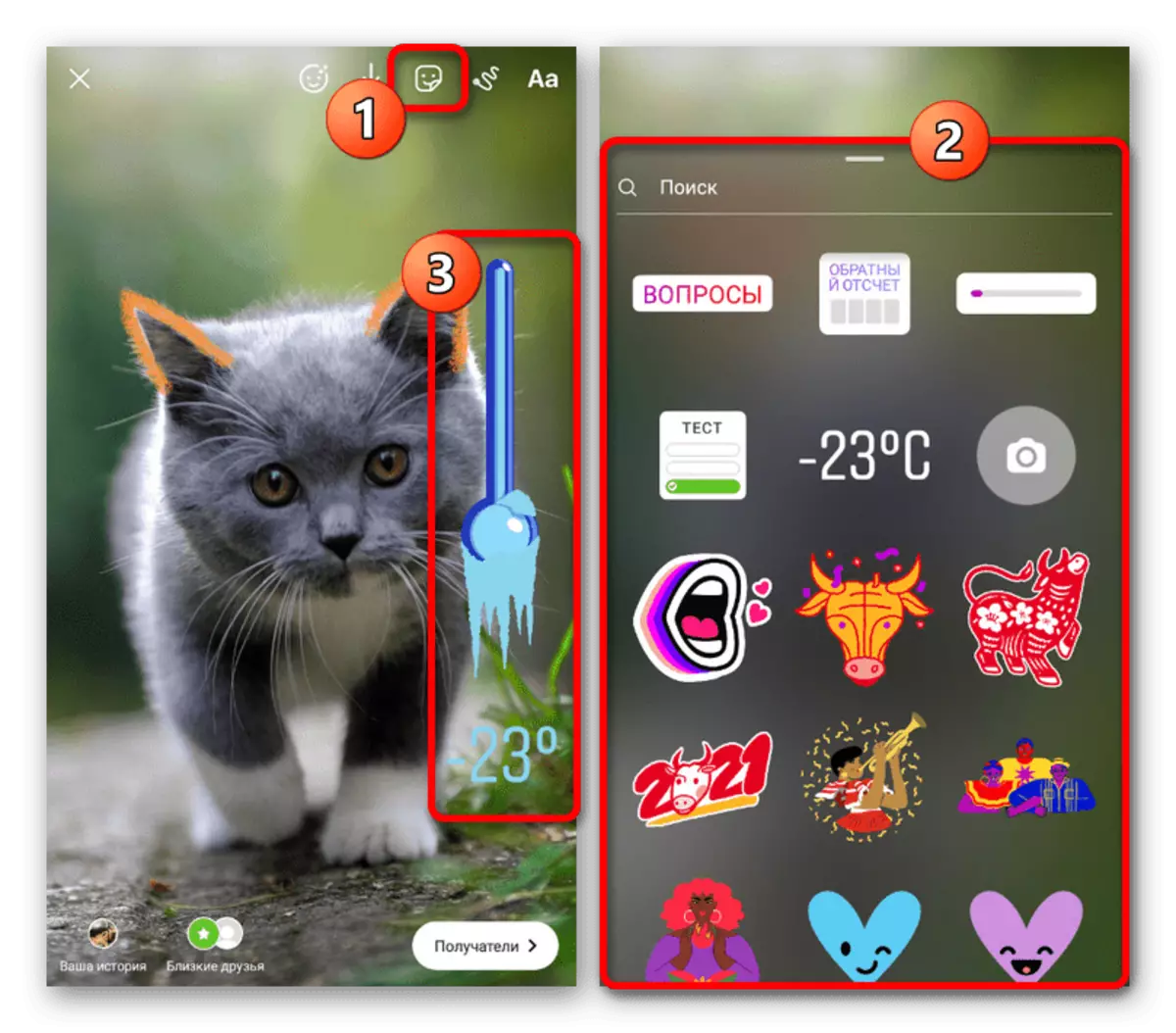
Mặc dù có số lượng nhỏ nhãn dán tĩnh, Instagram hỗ trợ đầy đủ các nhãn dán giphy hoạt hình, có thể được tìm thấy bằng cách sử dụng tiện ích tìm kiếm trực tuyến hoặc gif. Bằng cách tương tự với mặt nạ, một số tùy chọn có thể biến một hình ảnh tĩnh thành hoạt hình.
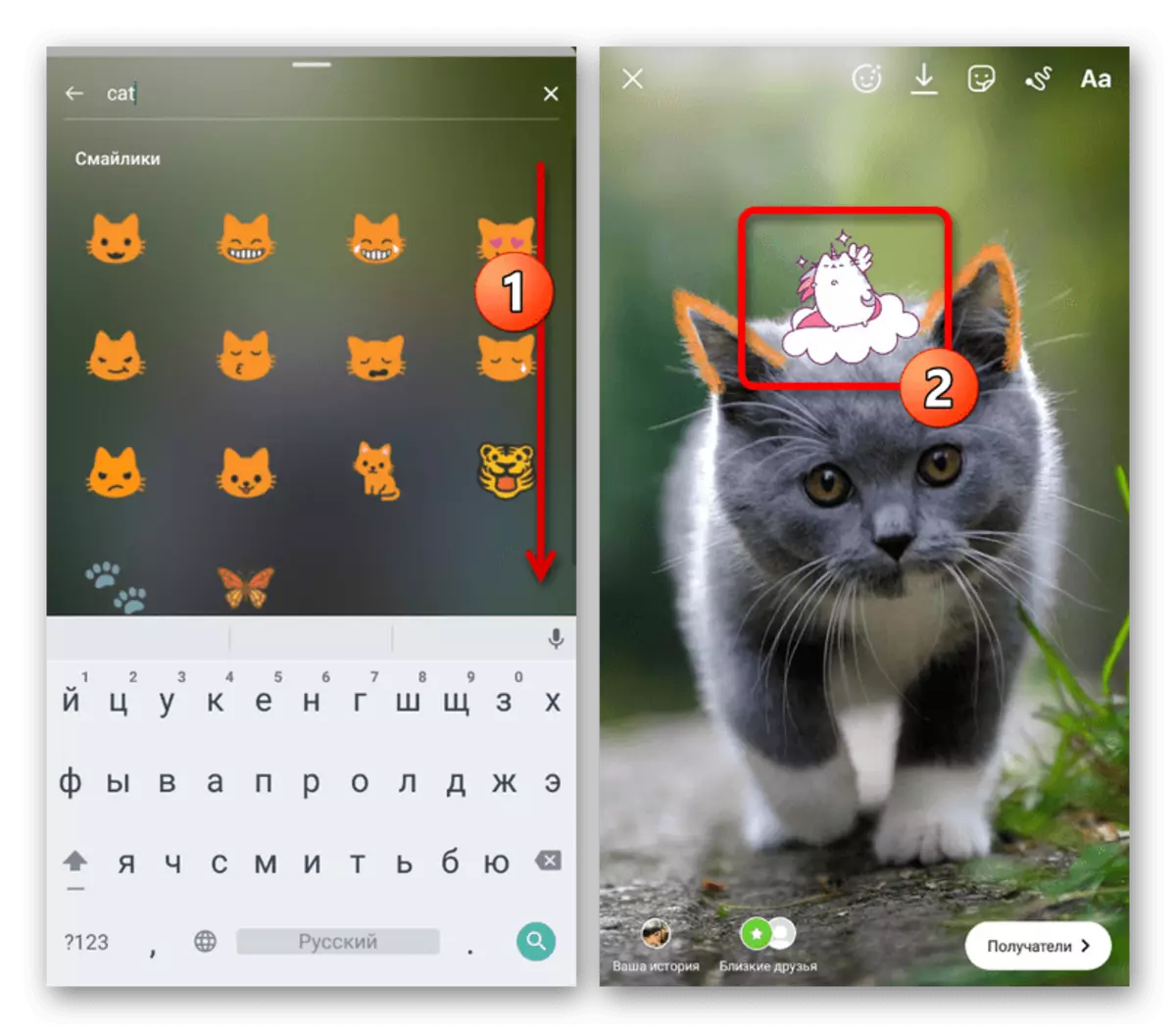
liện kết ngoại
Để chú ý tốt nhất mới nhất, các yếu tố thiết kế bao gồm các tham chiếu bên ngoài, để sử dụng có hai phương thức cùng một lúc. Đơn giản nhất và ít đòi hỏi nhất là sự tích hợp của một ấn phẩm khác bằng cách đặt khối trên nền màu.
Đọc thêm: Thêm một tham chiếu đến một ấn phẩm trong câu chuyện trong Instagram

Nếu có một số lượng lớn các thuê bao, cụ thể là hơn mười nghìn, một tính năng mới xuất hiện trong trình soạn thảo truyện để thêm các liên kết bên ngoài. Trái ngược với phiên bản trước, một mục tương tự là một phần của trình soạn thảo, mà không giới hạn khả năng thay đổi nền và cho phép bạn chỉ định các trang web bên ngoài.
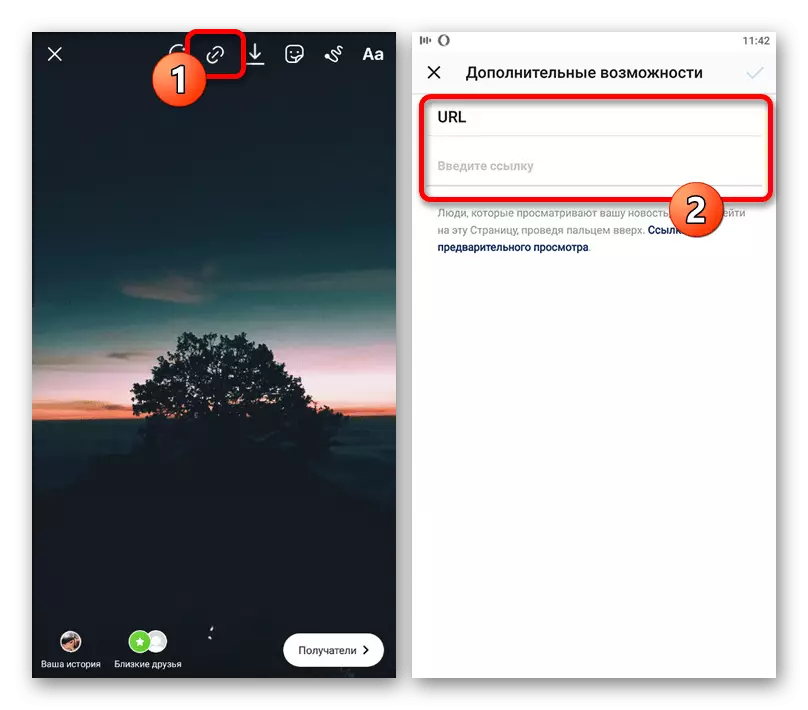
Đặt lịch sử với một liên kết như vậy sẽ dẫn đến sự xuất hiện của chữ ký "chưa" ở dưới cùng của màn hình khi xem. Nếu người xem chạm vào khối này hoặc sử dụng vuốt lên, liên kết sau sẽ đi đến nơi bạn chỉ định.
Tùy chọn 2: Biên tập viên của bên thứ ba
Mặc dù có nhiều công cụ tiêu chuẩn, trong nhiều trường hợp, nó có thể không đủ để thực hiện nhiều ý tưởng. Bạn có thể thoát khỏi một vấn đề như vậy thông qua việc sử dụng các ứng dụng của bên thứ ba, bao gồm các chỉnh sửa ảnh và video, theo sau là xuất bản kết quả thông qua ứng dụng Instagram chính thức.
Đọc thêm: Ứng dụng để xử lý hình ảnh và video
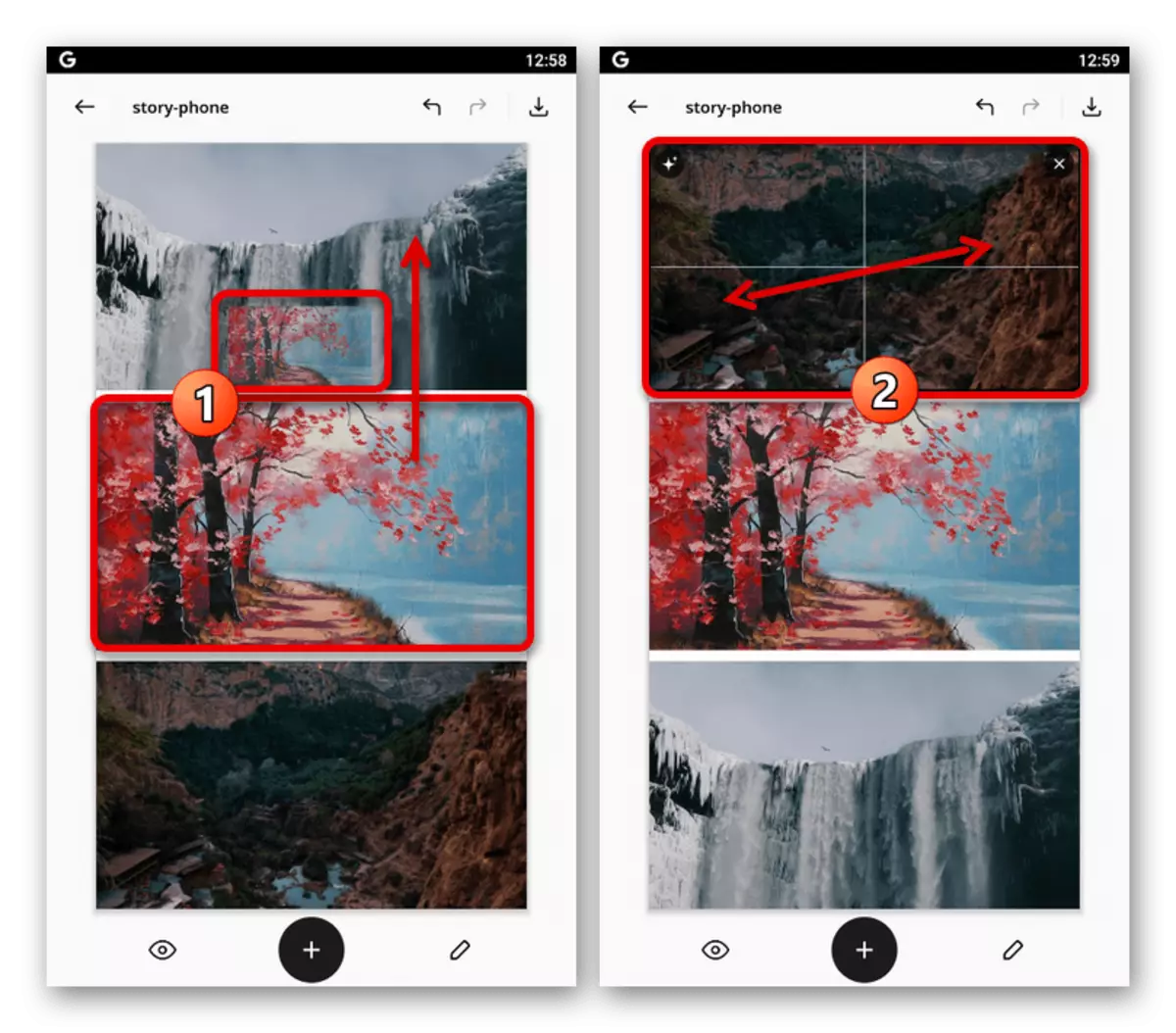
Hoàn toàn, chúng tôi lưu ý rằng những câu chuyện có thể được tạo ra không chỉ với sự trợ giúp của các ứng dụng, mà còn thông qua phiên bản di động của trang web, ngay cả khi sử dụng máy tính. Hãy xem xét các công cụ đăng ký cho một trường hợp như vậy không có điểm, vì trên thực tế, nó là một bản sao được cắt tỉa của các cơ hội trước đó.
Đọc thêm: Thêm câu chuyện trong Instagram từ máy tính
